Az Apple Watch törlése és visszaállítása

Az Apple órája erős és sok mindent megtehet. De néha érdemes eladni, vagy újból kezdeni a készüléket. Így törölheti és alaphelyzetbe állíthatja.
Az Apple Watch egy hasznos eszköz, amely tovább éla csuklóját. Ezzel üzeneteket és alkalmazásriasztásokat kaphat, alvás- és egészségfigyelését, Apple TV-jének irányítását és még sok minden mást kínál. De néha el kell végeznie egy bosszantó probléma elhárítását, eladnia kell vagy újra kell ápolnia az óráját, vagy csak frissen kell kezdenie, és új felszerelést kell párosítania. Bármi is legyen az ok, itt van egy pillantás arra, hogyan törölje le és állítsa vissza az óráját arra, hogy milyen volt az első vásárláskor.
Az Apple Watch biztonsági mentése és visszaállítása
Mielőtt elkezdené, érdemes biztonsági másolatot készíteniaz Apple Watch adatai és beállításai. Az a jó, hogy az óráját automatikusan biztonsági másolat készíti egy iPhone biztonsági mentési munkamenet során. Ez történik minden alkalommal, amikor iPhone-ját csatlakoztatja az iTuneshoz, vagy ha az iCloud automatikus biztonsági mentése be van kapcsolva. De ha ez nem elég számodra, kényszerítheti az óráról biztonsági másolatot.
Furcsa módon nincs a „Biztonsági másolat most” opciónéz. Kényszerítheti azonban, hogy készítsen biztonsági másolatot. Ehhez szét kell szerelnie az óráját a telefonjáról. Ehhez nyissa meg a Watch alkalmazást a telefonján, és lépjen a következő oldalra Az órám és koppintson az óra nevére. Ezután koppintson a leírása melletti kis információs ikonra. A következő képernyőn érintse meg a menüben az „Unpair Apple Watch” elemet.
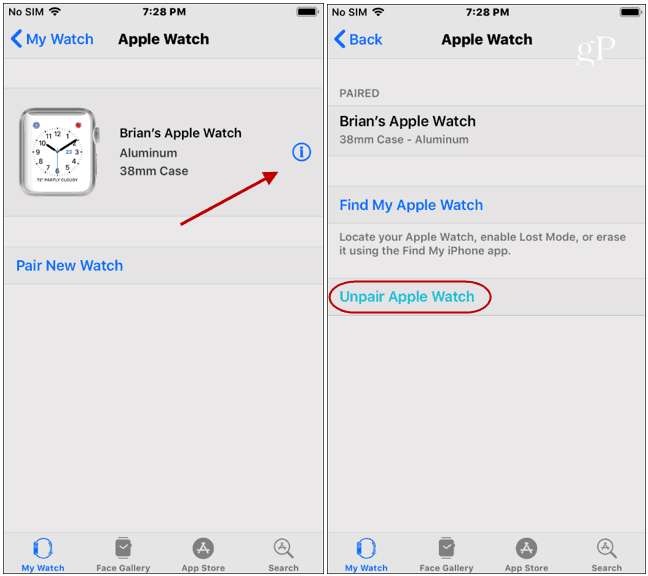
Ezután ellenőriznie kell a párosítást, és be kell írnia az Apple ID-kódot a megerősítéshez.
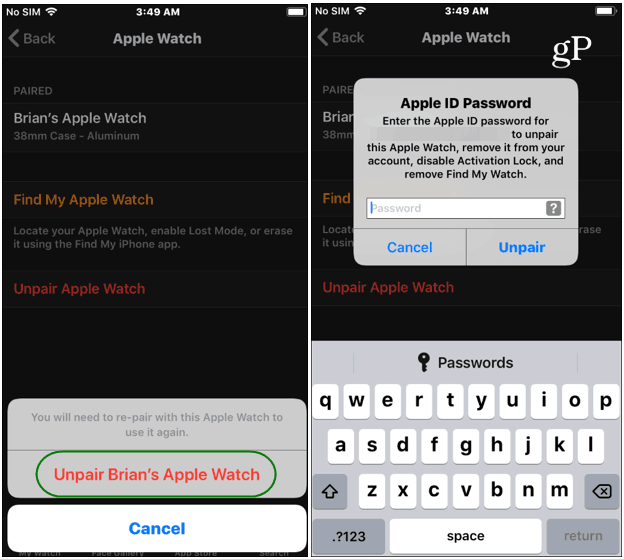
A párosítási folyamat során az órára a legfrissebb adatok készülnek. Az óráját szintén megtisztítják. Amikor kész, az eredeti párosítási képernyő megjelenik a telefonján.
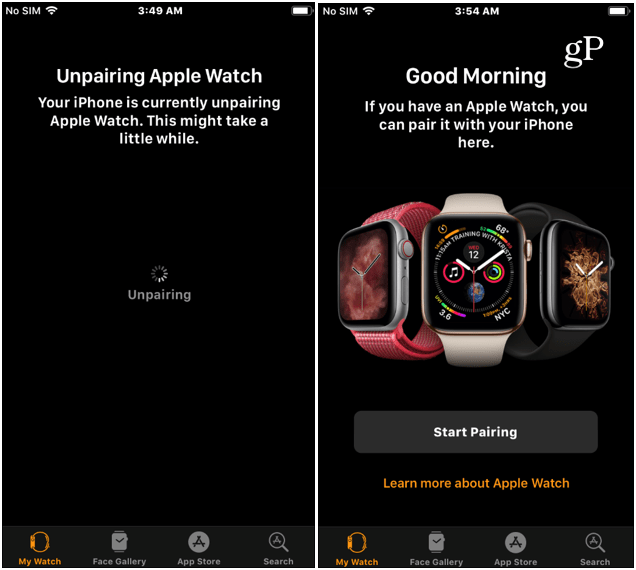
Állítsa alaphelyzetbe az Apple Watch készüléket
Most, hogy az óráját már nem párosítják iPhone-jával, ideje visszaállítani. Az órájában hosszú ideig nyomja meg a digitális koronát, és koppintson a „Visszaállítás” gombra.
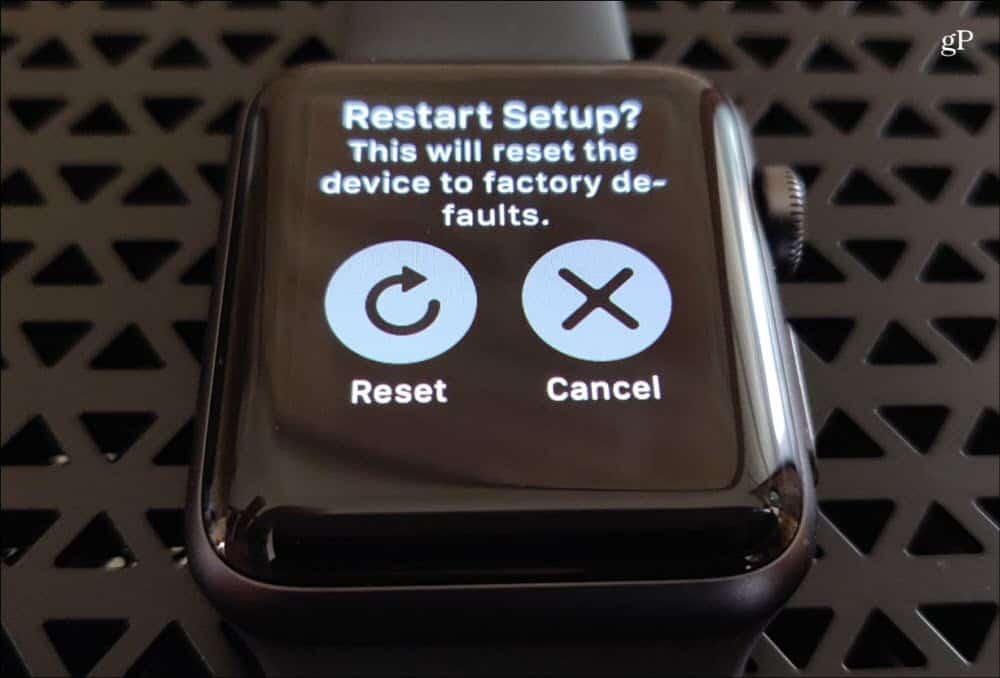
Az óra újraindul, majd újraindulalkalommal, amíg minden megsemmisült. Amikor elkészült, visszatér az eredeti beállító képernyőre. Most kikapcsolhatja, továbbmehet és eladhatja vagy átszervezheti az órát. Vagy ismét párosítsa az órát a telefonnal, ha egy probléma elhárítását végezte.
Visszaállítás párosítás nélkül
Az órát visszaállíthatja anélkül, hogy levonná a párját, hogy először biztonsági másolatot készítsen. Nyomja meg a digitális koronát az alkalmazások listájának megjelenítéséhez, és lépjen a következőhöz Beállítások> Általános> Visszaállítás. Ezután érintse meg az „Összes tartalom és beállítás törlése” opciókat. Meg kell adnia a jelszót, ha engedélyezte ezt.

A következő képernyőn érintse meg az „Összes törlése” gombot, és az órája néhányszor újraindul, és visszatér ahhoz, amilyen volt, amikor kinyitotta a dobozt.
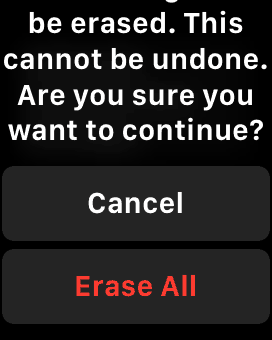
Ennek a módszernek a használata a legegyszerűbb, ha nemérdekel az adatok legfrissebb biztonsági másolata. Ne felejtse el, hogy az órát minden alkalommal biztonsági másolat készíti, amikor iPhone-ja. Az óra visszaállítása után újraindíthatja az iPhone készülékkel való párosítási folyamatot. Beállíthatja új óraként, vagy visszaállíthat egy biztonsági másolatból.
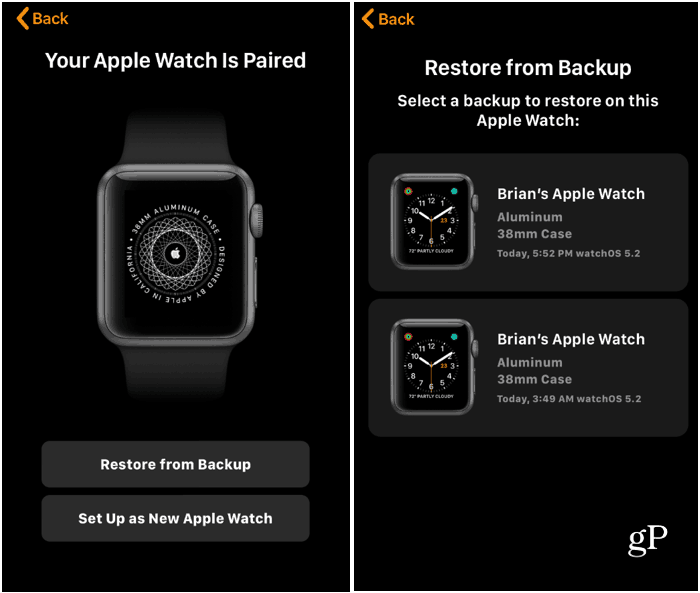
Azt is érdemes megjegyezni, hogy törölheti anézze meg a Find My Watch funkciót. Ez az a lépés, amelyet végső megoldásként használ, amikor elveszíti óráját, vagy ellopták. Ezt felhasználhatja az órájának törlésére, még akkor is, ha az közvetlenül a melletted ült.
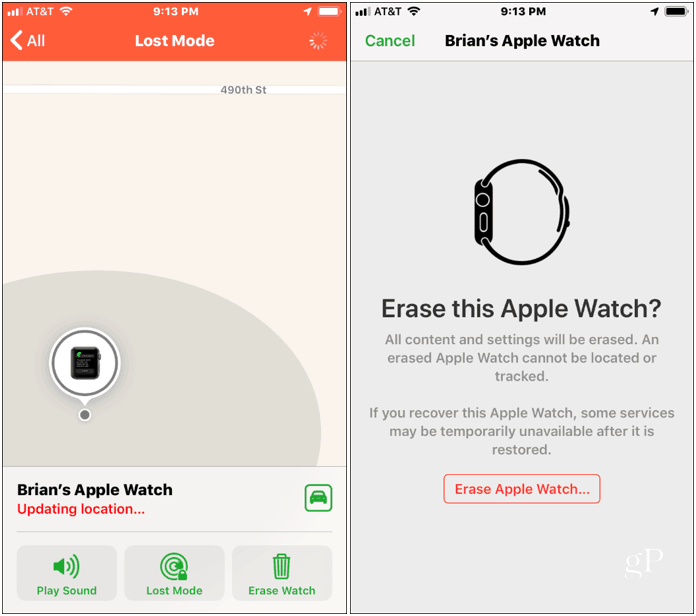
Függetlenül attól, hogy hibaelhárítást végez, vagy egyszerűen eladja vagy újracsomagolja az Apple Watch-ot, néhány különböző útvonal közül választhat, hogy törölje és visszaállítsa.










Szólj hozzá